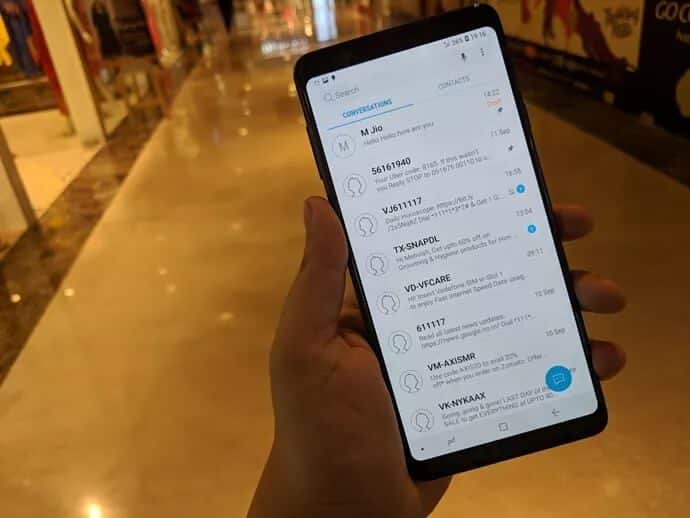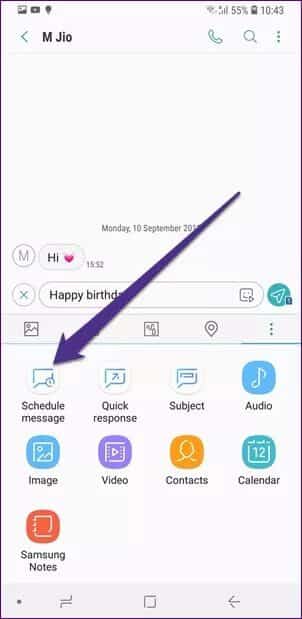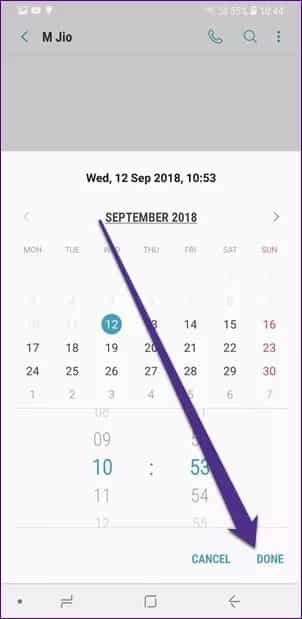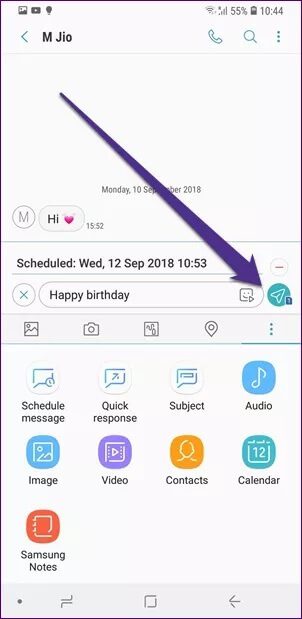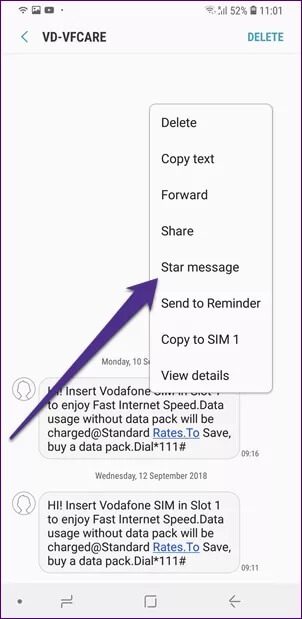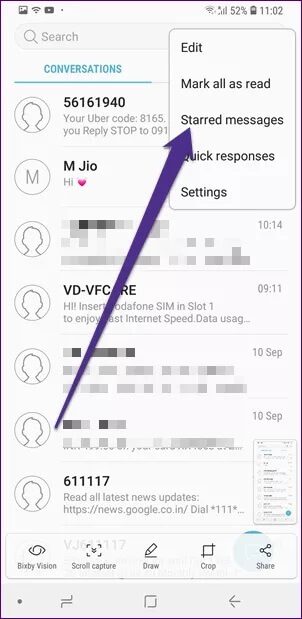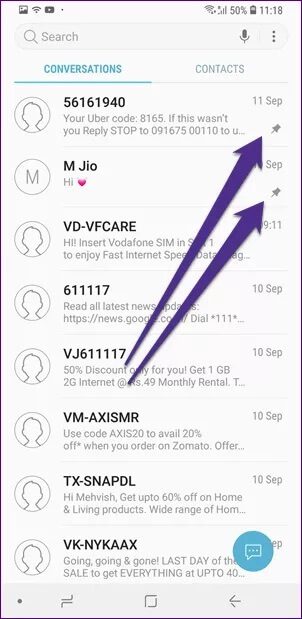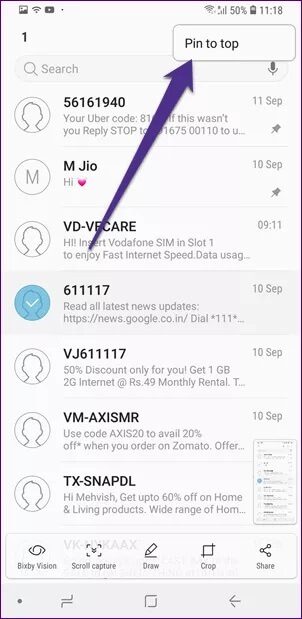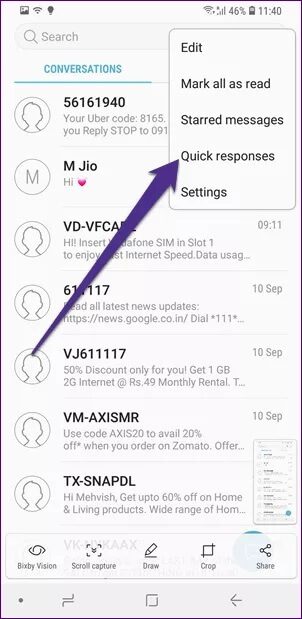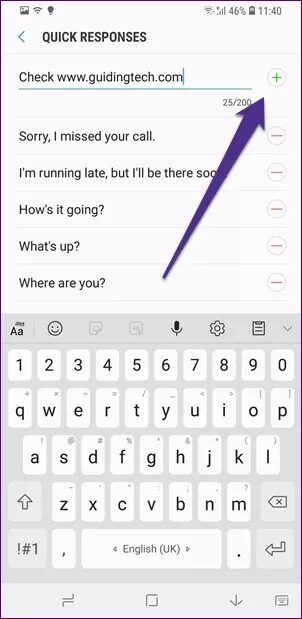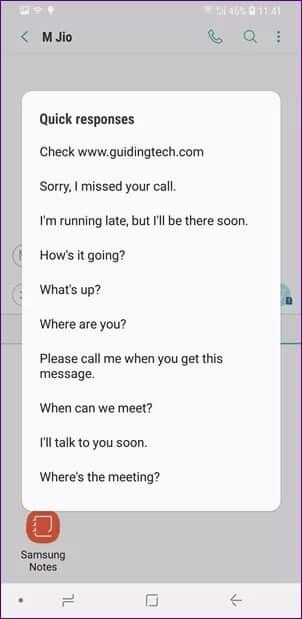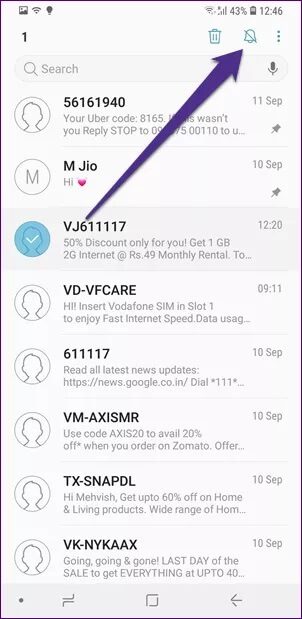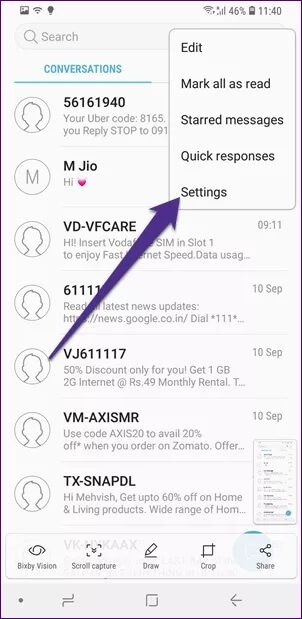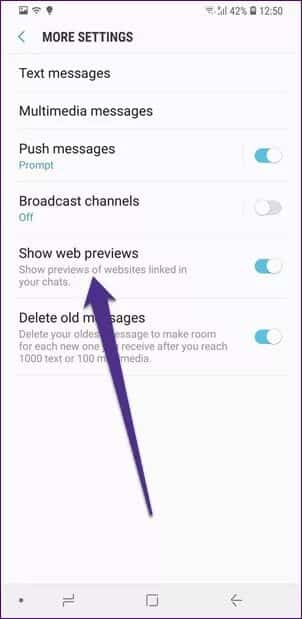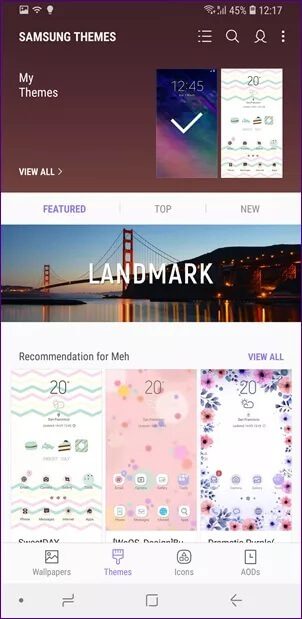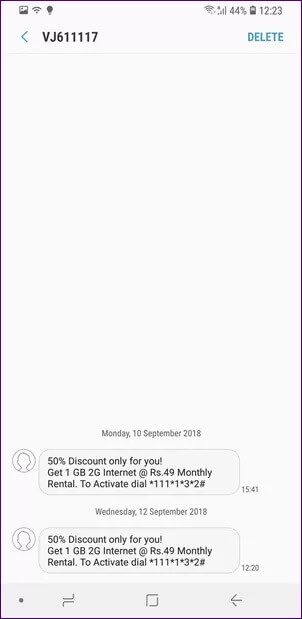Die 6 wichtigsten Einstellungen der Samsung SMS-App, die Sie kennen sollten
Samsung-Android-Smartphones verwenden standardmäßig keine Android-Nachrichten von Google. Samsung Messages ist auf allen Samsung-Telefonen vorinstalliert und bietet zahlreiche tolle Funktionen, die das Versenden von Textnachrichten zu einer unterhaltsamen Aktivität machen. Aber nutzen Sie die Funktionen in vollem Umfang?
Mach dir keine Sorge. Denn nachdem Sie diesen Beitrag gelesen haben, werden Sie es tun. Hier sind sechs Einstellungen und einige Tipps für Samsung Messages, um Ihr SMS-Erlebnis zu verbessern.
Lass uns anfangen.
1. Nachrichtenplanung
Nicht jeder kümmert sich um Datum und Uhrzeit, wenn es darum geht, wichtige Wünsche oder Textnachrichten zu versenden. Hier bietet sich die Nachrichtenplanung an. Im Gegensatz zu Android Messages verfügt Samsung Messages über eine native Textplanungsfunktion.
Führen Sie dazu die Schritte aus:
Schritt 1: Öffnen Samsung-Nachrichten und erstellen Sie eine neue Nachricht.
Schritt 2: Klicken Sie im neu erstellten Thread auf das Symbol „Hinzufügen“ in der unteren linken Ecke. Wählen Sie aus den Optionen die Option „Nachricht planen“ aus.
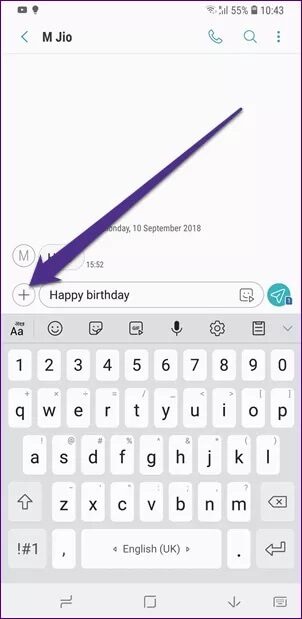
3: Wählen Sie dann das Datum und die Uhrzeit aus, zu der die Nachricht gesendet werden soll. Klicken Sie anschließend auf die Schaltfläche „Fertig“.
Schritt 4: Klicken Sie auf die Schaltfläche „Senden“. Keine Sorge, die App sendet Ihre Nachricht nicht sofort. Ein Uhrensymbol neben Ihrer Nachricht zeigt an, dass sie geplant ist.
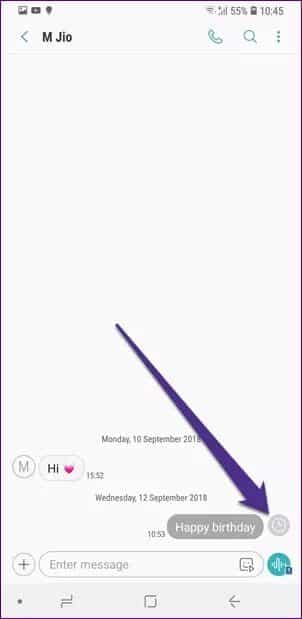
Hinweis: Wenn Sie Ihre Meinung ändern und nicht möchten, dass die Nachricht gesendet wird, löschen Sie sie einfach vor dem geplanten Zustellungsdatum.
2. Markieren Sie Nachrichten mit Sternen
Von den vielen Nachrichten, die wir erhalten, sind nur wenige wichtig. Und es ist nicht einfach, sie in Ausnahmesituationen zu finden. Um dieses Problem zu vermeiden, können Sie einzelne Nachrichten oder Favoriten markieren.
Wenn Sie beispielsweise per SMS einen Rabattgutschein von einer Website erhalten, können Sie diese Nachricht markieren, um später schnell darauf zurückgreifen zu können. Wenn Sie also den Coupon benötigen, öffnen Sie einfach den Abschnitt mit den markierten Nachrichten. Dann können Sie die Nachricht mit dem Coupon leichter finden.
Um eine Nachricht zu markieren, öffnen Sie den Chat-Thread und gehen Sie zu der Nachricht, die Sie markieren möchten. Behalten Sie es dann und wählen Sie im Popup die Option „Nachricht markieren“.
Um Ihre markierten Nachrichten anzuzeigen, tippen Sie auf das Dreipunktsymbol in der oberen rechten Ecke des Samsung Messages-Startbildschirms und dann auf Markierte Nachrichten.
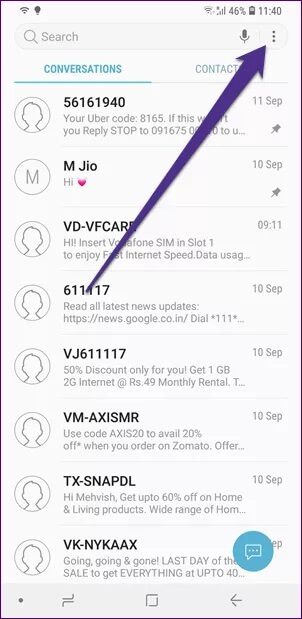
3. Nachrichten anpinnen
Was ist, wenn Sie beim Öffnen der Nachrichten-App ein wichtiges Gespräch verfolgen möchten? Sie können dies tun, indem Sie es oben feststecken. Wenn Sie einen Thread anpinnen, ist er grundsätzlich immer oben in Ihrer Chat-Liste verfügbar, sodass Sie leicht darauf zugreifen können.
Um einen Konversationsthread anzuheften, öffnen Sie Samsung Messages und behalten Sie diejenigen bei, die Sie anpinnen möchten. Tippen Sie dann auf das Dreipunktsymbol in der oberen rechten Ecke und wählen Sie oben „Anheften“.
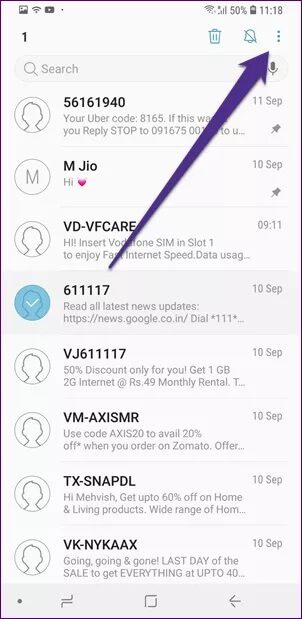
4. Neue Schnellantworten hinzufügen
Wir alle wissen, wie zeitsparend schnelle Antworten sein können. Neben den Nachrichten in Samsung Messages können Sie auch eigene Nachrichten zur Liste hinzufügen.
Um neue hinzuzufügen, gehen Sie folgendermaßen vor:
Schritt 1: offene Nachrichten Samsung Und tippen Sie auf das Dreipunktsymbol in der oberen rechten Ecke. Wählen Sie dann Schnellantworten aus.
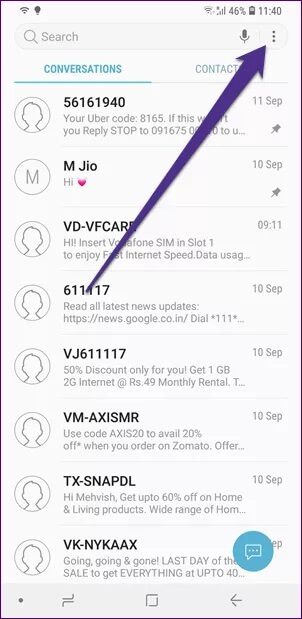
Schritt 2: Geben Sie die Nachricht ein und klicken Sie auf das Symbol „Hinzufügen“.
Um Schnellantworten zu verwenden, tippen Sie in einer beliebigen Nachricht auf das Pluszeichen und wählen Sie „Schnellantwort“. Wählen Sie dann den Buchstaben aus, den Sie verwenden möchten.
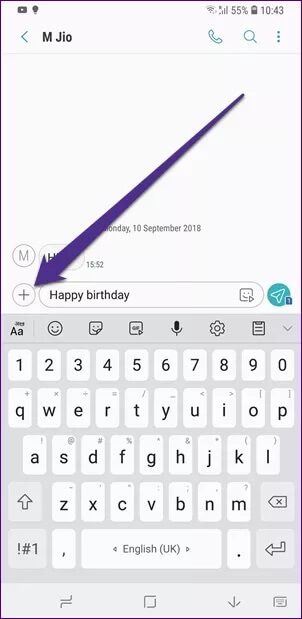
5. Gespräche stumm schalten
Ständige Nachrichten von einem Freund oder einer Marke stören dich? Anstatt Ihr Telefon in den Lautlosmodus zu versetzen, können Sie diese Nachrichten stummschalten. Dies hat keine Auswirkungen auf andere Gespräche. Eine win-win Situation.
Um eine davon stummzuschalten, gehen Sie zum Startbildschirm von Samsung Messages und halten Sie den Nachrichtenthread gedrückt. Tippen Sie dann oben rechts auf die Stummschaltoption. Jetzt werden Sie bei Gesprächen von dieser Nummer nicht mehr durch Benachrichtigungen gestört, bis Sie die Stummschaltung aufheben.
Um die Stummschaltung aufzuheben, wiederholen Sie die Schritte und tippen Sie erneut auf dasselbe Symbol.
6. Webvorschau deaktivieren
Wenn Sie in einer SMS-Nachricht einen Link erhalten, zeigt Samsung Messages standardmäßig seine Webvorschau im Nachrichtenthread an. Wenn Ihnen diese Funktion aus irgendeinem Grund nicht gefällt, können Sie sie deaktivieren.
Führen Sie dazu die Schritte aus:
Schritt 1: Tippen Sie auf dem Startbildschirm von Samsung Messages auf das Dreipunktsymbol in der oberen rechten Ecke und wählen Sie Einstellungen.
Schritt 2: Tippen Sie dann in den Einstellungen auf Mehr. Deaktivieren Sie auf dem nächsten Bildschirm Webvorschauen anzeigen.
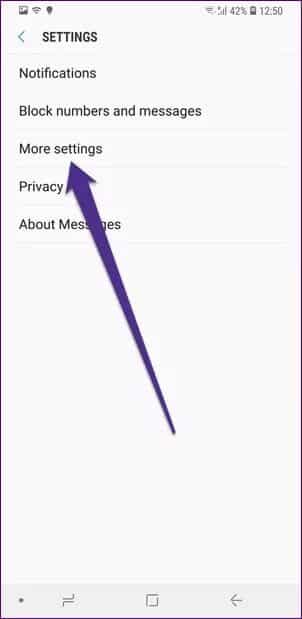
Zusätzliche Tipps und Tricks für SAMSUNG-Nachrichten
1. Ändern Sie die Hintergrundfarbe
In früheren Versionen von Samsung Messages konnten Sie die Hintergrundfarbe und den Blasenstil direkt in den Nachrichteneinstellungen ändern. Aber aus irgendeinem Grund hat Samsung diese Einstellungen mit dem Android 7.0 Nougat-Update entfernt. Wenn Sie nun das Erscheinungsbild der Nachrichten ändern möchten, müssen Sie das allgemeine Thema des Telefons ändern.
Öffnen Sie dazu die Themes-App auf Ihrem Samsung-Gerät und wenden Sie ein neues Theme an.
2. Schriftgröße erhöhen
Eine weitere Einstellung, die Samsung aus der Messaging-App entfernt hat, ist die Schriftgröße. Früher wurde durch Drücken der Lauter- und Leiser-Tasten die Schriftgröße erhöht oder verringert.
Sie können dies jedoch weiterhin tun, indem Sie einzelne Nachrichten vergrößern. Benutzen Sie Ihre Finger, um auf dem Bildschirm nach innen und außen zu gestikulieren, während Sie eine Nachricht lesen.
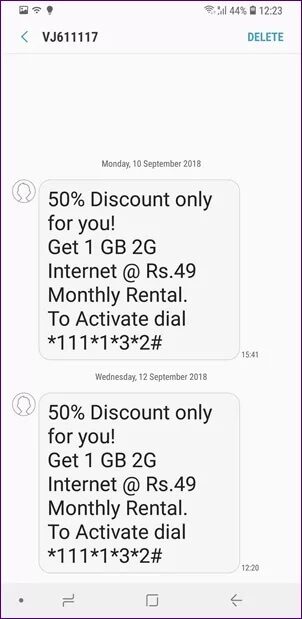
3. Verwenden Sie Bixby, um Nachrichten zu senden und zu diktieren
Wenn Sie gerne Ihre Stimme zur Steuerung Ihres Telefons verwenden, können Sie Bixby zum Verfassen und sogar zum Schreiben neuer Nachrichten verwenden. Bixby-Eingabe ist zusätzlich zur Spracheingabefunktion auf Tastaturen verfügbar.
Wenn Ihr Samsung-Telefon über eine Bixby-Taste verfügt, wird es noch einfacher. Tippen Sie einfach auf die Bixby-Schaltfläche und sagen Sie „Senden Sie eine SMS an <Name des Kontakts>“, um fortzufahren. Dadurch wird eine neue Nachricht geöffnet. Halten Sie nun die Bixby-Taste erneut gedrückt und sagen Sie „Diktieren“ gefolgt von Ihrer Nachricht, um zuzusehen, wie sie eingegeben wird.
4. Direkter Kontakt
Samsung verfügt über eine wirklich coole Funktion namens „Direktanruf“, mit der Sie die Person, die die Textnachrichten sendet, ohne zusätzliches Tippen anrufen können. Halten Sie Ihr Telefon einfach an Ihr Ohr und der Anruf wird automatisch verbunden. Charme!
Um diese Funktion zu deaktivieren, gehen Sie zu den Einstellungen Ihres Geräts > Erweiterte Funktionen > Direct Connect deaktivieren.
ändere das Spiel
Wenn Sie also ein Samsung-Smartphone besitzen, müssen Sie nicht auf andere SMS-Apps umsteigen. Wie Sie bereits wissen, verfügt Samsung Messages über einige großartige Funktionen. Sie können es jederzeit anpassen und die Optionen entsprechend Ihren Anforderungen verwenden. Leider gibt es keine „Profile“, mit denen Sie zwischen den Einstellungen der Messaging-Apps wechseln können. Das wäre großartig